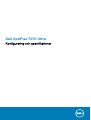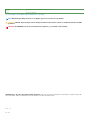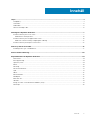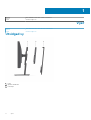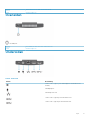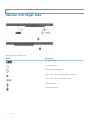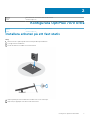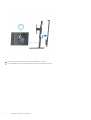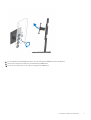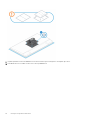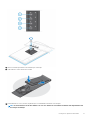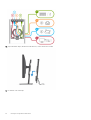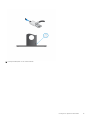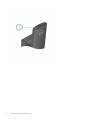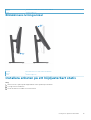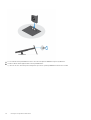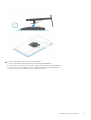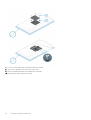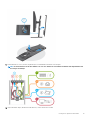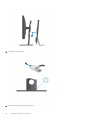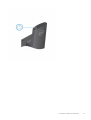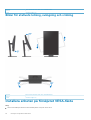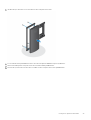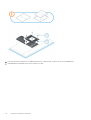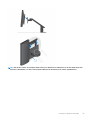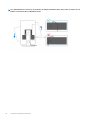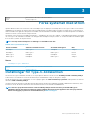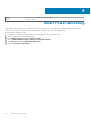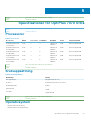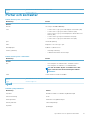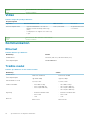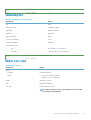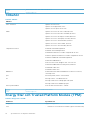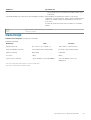Dell OptiPlex 7070 Ultra Bruksanvisning
- Kategori
- Anteckningsböcker
- Typ
- Bruksanvisning

Dell OptiPlex 7070 Ultra
Konfigurering och specifikationer

Identifier GUID-5B8DE7B7-879F-45A4-88E0-732155904029
Version 13
Status Translation Validated
Anmärkningar, försiktighetsbeaktanden och varningar
OBS: OBS innehåller viktig information som hjälper dig att få ut det mesta av produkten.
CAUTION: VIKTIGT anger antingen risk för skada på maskinvara eller förlust av data och förklarar hur du kan undvika
problemet.
VARNING: En VARNING visar på en potentiell risk för egendoms-, personskador eller dödsfall.
© 2019 Dell Inc. eller dess dotterbolag. Med ensamrätt. Dell, EMC och andra varumärken är varumärken som tillhör Dell Inc. eller
dess dotterbolag. Andra varumärken kan vara varumärken som tillhör respektive ägare.
2019 - 09
Rev. A00

1 Vyer............................................................................................................................................ 4
Utvidgad vy............................................................................................................................................................................ 4
Ovansidan...............................................................................................................................................................................5
Undersidan..............................................................................................................................................................................5
Vänster och höger sida......................................................................................................................................................... 6
2 Konfigurera OptiPlex 7070 Ultra.................................................................................................... 7
Installera enheten på ett fast stativ.....................................................................................................................................7
Bildskärmens lutningsvinkel...........................................................................................................................................15
Installera enheten på ett höjdjusterbart stativ..................................................................................................................15
Bilder för stativets lutning, svängning och vridning.................................................................................................. 22
Installera enheten på förskjutet VESA-fäste....................................................................................................................22
3 Förse systemet med ström.......................................................................................................... 27
Inställningar för Type-C-bildskärmen................................................................................................................................ 27
4 Smart Power-aktivering..............................................................................................................28
5 Specifikationer för OptiPlex 7070 Ultra........................................................................................ 29
Processorer..........................................................................................................................................................................29
Kretsuppsättning................................................................................................................................................................. 29
Operativsystem....................................................................................................................................................................29
Minne.................................................................................................................................................................................... 30
Förvaring...............................................................................................................................................................................30
Portar och kontakter............................................................................................................................................................31
Ljud.........................................................................................................................................................................................31
Video..................................................................................................................................................................................... 32
Kommunikation.................................................................................................................................................................... 32
Nätadapter........................................................................................................................................................................... 33
Mått och vikt........................................................................................................................................................................33
Tillbehör................................................................................................................................................................................ 34
Energy Star och Trusted Platform Module (TPM).........................................................................................................34
Datormiljö..............................................................................................................................................................................35
Innehåll
Innehåll 3

Identifier GUID-71D81DC9-67AE-455C-9098-F700622E7D72
Version 1
Status Translation approved
Vyer
Identifier GUID-78C62A96-D8E7-4B08-B578-3F0C2DFCCEB5
Version 1
Status Translation approved
Utvidgad vy
1. Stativ
2. OptiPlex 7070 Ultra
3. Stativhölje
1
4 Vyer

Identifier GUID-F0AE5F09-F729-4886-9391-223E2F12D748
Version 1
Status Translation approved
Ovansidan
: Strömbrytare
Identifier
GUID-D8ABB01B-187A-42EE-BA26-1E8D2CCD35A4
Version 1
Status Translation approved
Undersidan
Tabell 1. Undersidan
Callout Beskrivning
USB 3.1 Gen 2 Type-C-port med DisplayPort Alt Mode/Power
Delivery
Nätadapterport
Nätverksport RJ-45
USB 3.1 Gen 2 Type-A-port med SmartPower
USB 3.1 Gen 1 Type-A-port med SmartPower
Vyer 5

Identifier GUID-605F1FDC-1B88-4A9C-8635-A8A595013549
Version 1
Status Translation approved
Vänster och höger sida
Tabell 2. Vänster och höger sida
Callout Beskrivning
Servicenumrets plats
Universellt ljuduttag
Statuslysdiod för hårddiskstatus
USB 3.1 Gen 2 Type-C-port med DisplayPort Alt Mode
USB 3.1 Gen 2 Type-A-port med PowerShare
Säkerhetsskruvhål
Uttag för säkerhetslås
6 Vyer

Identifier GUID-C8A7CF3A-7ECC-4A9C-AD18-3DF7B0535D5B
Version 1
Status Translation approved
Konfigurera OptiPlex 7070 Ultra
Identifier GUID-FA104E84-A387-473D-9738-F52A1CD9628A
Version 2
Status Translation approved
Installera enheten på ett fast stativ
Steg
1. Rikta in och sätt i spåren på det fasta stativet på fliken på stativbasen.
2. Lyft upp och luta stativbasen.
3. Dra åt fästskruven som håller fast stativet i basen.
4. Skjut in spärren på stativet tills du hör ett klick för att lossa stativ höljet.
5. Skjut och lyft upp höljet så att det lossnar från stativet.
2
Konfigurera OptiPlex 7070 Ultra 7

6. Ta bort skruven som håller fast stativets monteringsfäste i stativet.
7. Lyft monteringsfästet för att frigöra krokarna på fästet från spåren på stativet.
8
Konfigurera OptiPlex 7070 Ultra

8. För att undvika skador på bildskärmen måste du se till att du placerar bildskärmen på en skyddsmatta.
9. Rikta in skruvarna på monteringsfästet med skruvhålen på bildskärmen.
10. Dra åt de fyra fästskruvarna för att säkra monteringsfästet i bildskärmen.
Konfigurera OptiPlex 7070 Ultra
9

11. Välj den höjd där du vill montera bildskärmen och rikta in krokarna på monteringsfästet med spåren på stativet.
12. Sätt tillbaka skruven som håller fast det fasta stativet på bildskärmen.
10
Konfigurera OptiPlex 7070 Ultra

13. Rikta in ventilerna på enheten med ventilerna på stativhöljet.
14. Sänk enheten i stativet tills du hör ett klick.
15. Anslut kablarna för ström, nätverk, tangentbord, mus och bildskärm till enheten och eluttaget.
OBS
: Vi rekommenderar att du drar kablarna så som visas i bilden för att undvika att klämma eller kapa kablarna när
du stänger stativhöljet.
Konfigurera OptiPlex 7070 Ultra 11

16. Skjut in det bakre höljet, tillsammans med enheten, i stativet tills du hör ett klick.
17. Lås enheten och stativhöljet.
12
Konfigurera OptiPlex 7070 Ultra

18. Tryck på stömbrytaren för att starta enheten.
Konfigurera OptiPlex 7070 Ultra
13

14 Konfigurera OptiPlex 7070 Ultra

Identifier GUID-BB7DD297-BE8E-440F-80CC-D6C3309C8F3B
Version 1
Status Translation approved
Bildskärmens lutningsvinkel
Identifier GUID-E1BD0D25-5671-4438-9F48-B715614CAC46
Version 2
Status Translation approved
Installera enheten på ett höjdjusterbart stativ
Steg
1. Rikta in och sätt i spåren på det höjdjusterbara stativet på fliken på stativbasen.
2. Lyft upp och luta stativbasen.
3. Dra åt fästskruven som håller fast stativet i basen.
Konfigurera OptiPlex 7070 Ultra
15

4. För att undvika skador på bildskärmen måste du se till att du placerar bildskärmen på en skyddsmatta.
5. Så här installerar du det höjdjusterbara stativet på bildskärmen:
a) Rikta in och sätt i krokarna på monteringsfästet på stativet i spåren på bildskärmen tills du hör ett klick.
16
Konfigurera OptiPlex 7070 Ultra

6. För att installera QR på VESA-fäste för E-Series-bildskärm:
a) Rikta in skruvhålen på QR till VESA-fästet med skruvhålen på bildskärmen.
b) Montera de fyra skruvarna och skruvarna som håller fast QR till VESA-fästet på bildskärmen.
c) Rikta in och sätt in QR-flikarna på stativet i spåren på QR till VESA-fästet på bildskärmen.
d) Dra åt tumskruven som håller fast stativet i QR till VESA-fästet.
Konfigurera OptiPlex 7070 Ultra
17

7. För att lossa stativhöljet skjuter du spärren tills du hör ett klick.
8. Skjut och lyft upp höljet så att det lossnar från stativet.
9. Rikta in ventilerna på enheten med ventilerna på stativhöljet.
10. Sänk enheten i stativet tills du hör ett klick.
18
Konfigurera OptiPlex 7070 Ultra

11. Anslut kablarna för ström, nätverk, tangentbord, mus och bildskärm till enheten och eluttaget.
OBS
: Vi rekommenderar att du drar kablarna så som visas i bilden för att undvika att klämma eller kapa kablarna när
du stänger stativhöljet.
12. Skjut in det bakre höljet, tillsammans med enheten, i stativet tills du hör ett klick.
Konfigurera OptiPlex 7070 Ultra
19

13. Lås enheten och stativhöljet.
14. Tryck på stömbrytaren för att starta enheten.
20
Konfigurera OptiPlex 7070 Ultra
Sidan laddas...
Sidan laddas...
Sidan laddas...
Sidan laddas...
Sidan laddas...
Sidan laddas...
Sidan laddas...
Sidan laddas...
Sidan laddas...
Sidan laddas...
Sidan laddas...
Sidan laddas...
Sidan laddas...
Sidan laddas...
Sidan laddas...
-
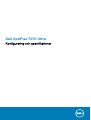 1
1
-
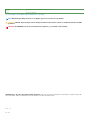 2
2
-
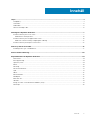 3
3
-
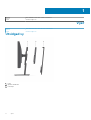 4
4
-
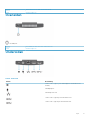 5
5
-
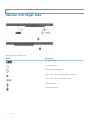 6
6
-
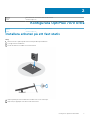 7
7
-
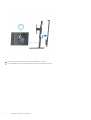 8
8
-
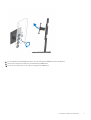 9
9
-
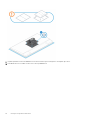 10
10
-
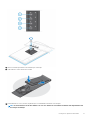 11
11
-
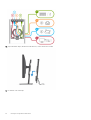 12
12
-
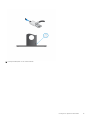 13
13
-
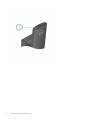 14
14
-
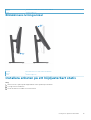 15
15
-
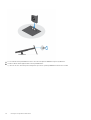 16
16
-
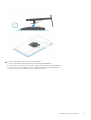 17
17
-
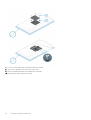 18
18
-
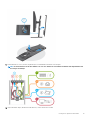 19
19
-
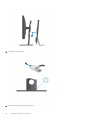 20
20
-
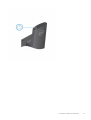 21
21
-
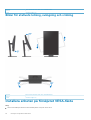 22
22
-
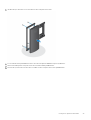 23
23
-
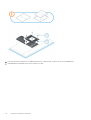 24
24
-
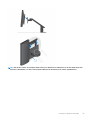 25
25
-
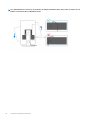 26
26
-
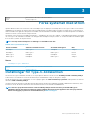 27
27
-
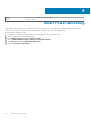 28
28
-
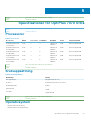 29
29
-
 30
30
-
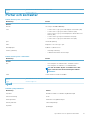 31
31
-
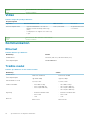 32
32
-
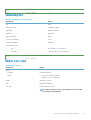 33
33
-
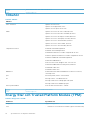 34
34
-
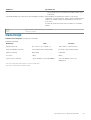 35
35
Dell OptiPlex 7070 Ultra Bruksanvisning
- Kategori
- Anteckningsböcker
- Typ
- Bruksanvisning
Relaterade papper
-
Dell OptiPlex 3090 Ultra Bruksanvisning
-
Dell OptiPlex 5250 All In One Bruksanvisning
-
Dell OptiPlex 7090 Ultra Bruksanvisning
-
Dell OptiPlex 5490 All-In-One Bruksanvisning
-
Dell OptiPlex 5490 All-In-One Bruksanvisning
-
Dell OptiPlex 7090 Bruksanvisning
-
Dell Latitude 3480/3488 Bruksanvisning
-
Dell OptiPlex 7070 Ultra Bruksanvisning
-
Dell Latitude 3420 Bruksanvisning
-
Dell Precision 3440 Small Form Factor Bruksanvisning